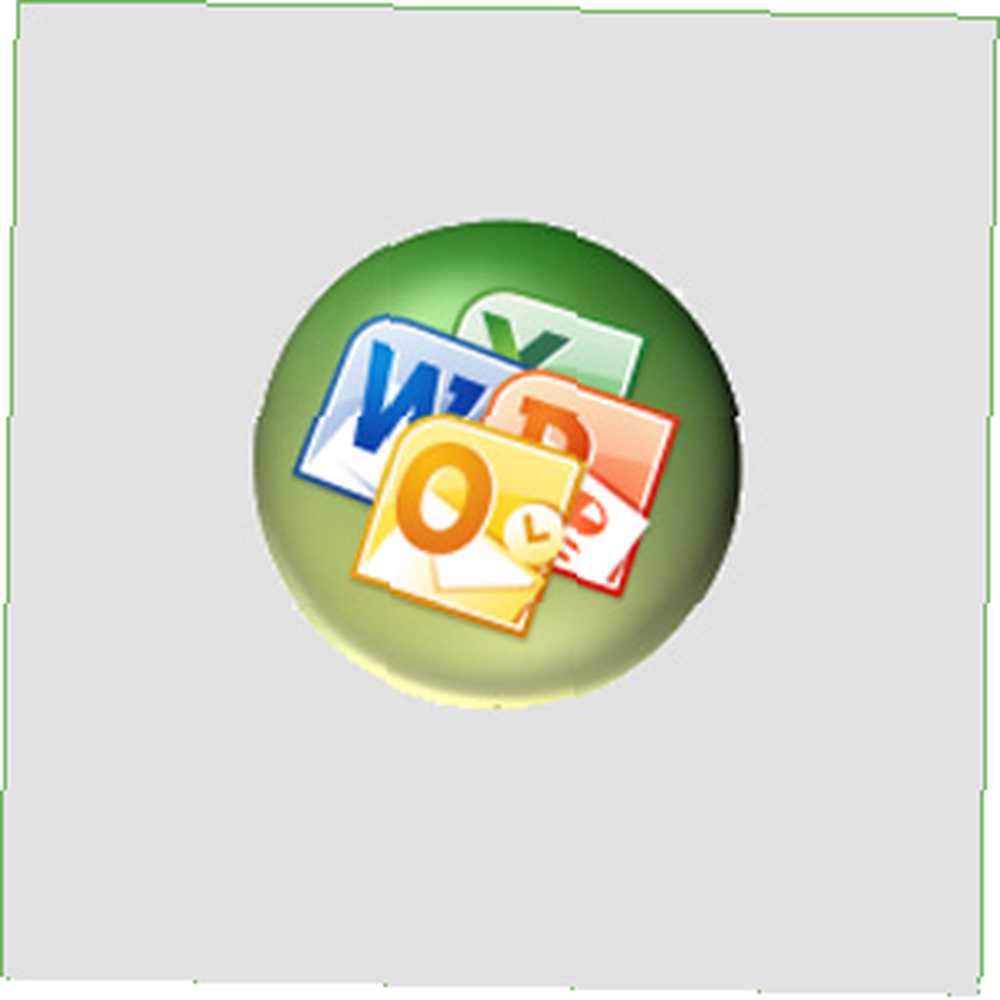
Joseph Goodman
0
4503
341
Panel nástrojů Rychlý přístup je součástí MS Office od verze 2003, ale od zavedení MS Office 2007 a ještě výrazněji s MS Office 2010 se dostal do popředí. Panel nástrojů Rychlý přístup je přizpůsobitelný panel nástrojů, který obsahuje společné příkazy - Uložit, Vrátit zpět a znovu. Panel nástrojů Rychlý přístup je věrný svému názvu a funkci a je na stejném místě bez ohledu na kartu Pás karet, na které pracujete.
Svou produktivitu můžete zvýšit dvěma rychlými a snadnými změnami na panelu nástrojů Rychlý přístup -
1. Změňte umístění panelu nástrojů Rychlý přístup.
2. Přizpůsobte panel nástrojů Rychlý přístup přidáním nových příkazů.
Tento panel nástrojů Rychlý přístup je společný pro všechny aplikace v MS Office. První krok se nezmění, ale přidání nových příkazů bude samozřejmě záviset na aplikaci a použití. K zobrazení kroků používáme MS Word 2010.
Přesuňte panel nástrojů Rychlý přístup pod pás karet
Pokud je výchozí umístění panelu nástrojů trochu na vrcholu pro vás a nad úrovní očí, můžete jej přesunout těsně pod pás karet. Klikněte na šipku směřující dolů (přizpůsobit panel nástrojů Rychlý přístup) a klikněte na Zobrazit pod pásem karet.
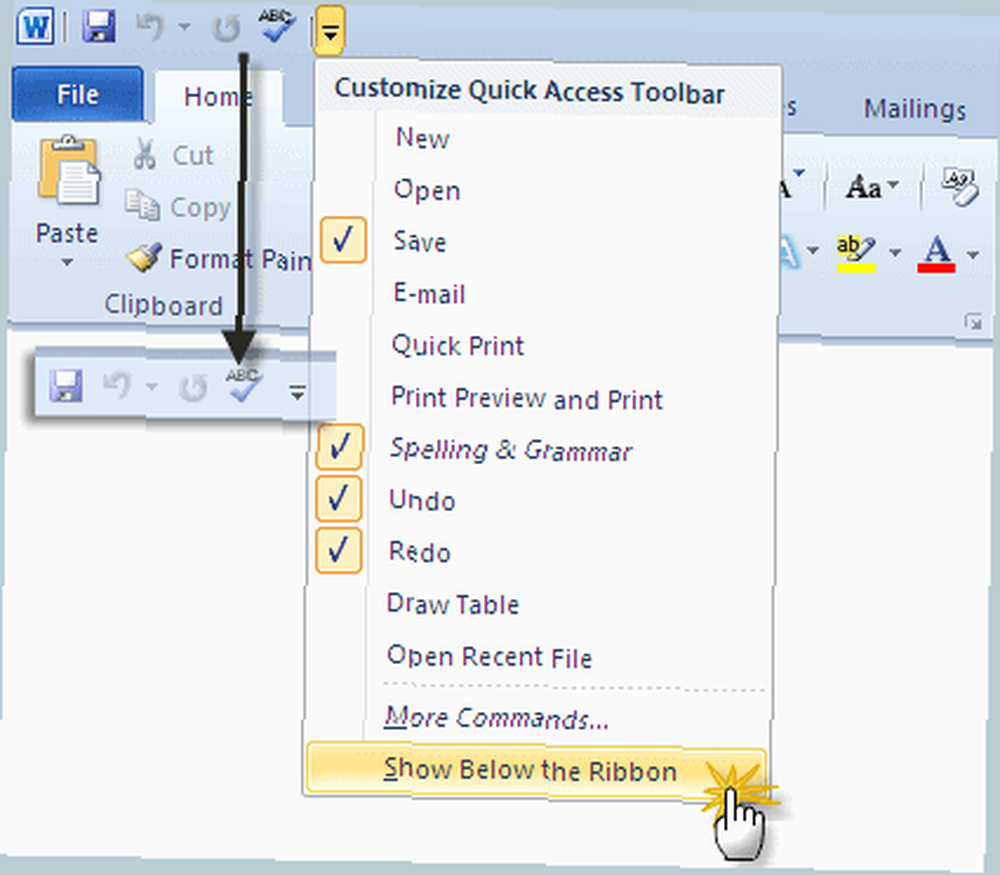
Všimněte si, že to trochu zmenší vaši pracovní oblast. Vypadá to příliš stísněné? Znovu klikněte na šipku a přesuňte ji na původní místo.
Přidejte své často používané příkazy na panel nástrojů Rychlý přístup
Existují dva způsoby, jak přidat nové příkazy na panel nástrojů Rychlý přístup a oba jsou rychlé.
Na panel nástrojů můžete přidat příkazy z kterékoli karty pásu karet. Vyberte kartu, ze které chcete příkaz vybrat. Klepněte pravým tlačítkem myši na příkaz a poté klepněte na Přidat na panel nástrojů Rychlý přístup v nabídce.
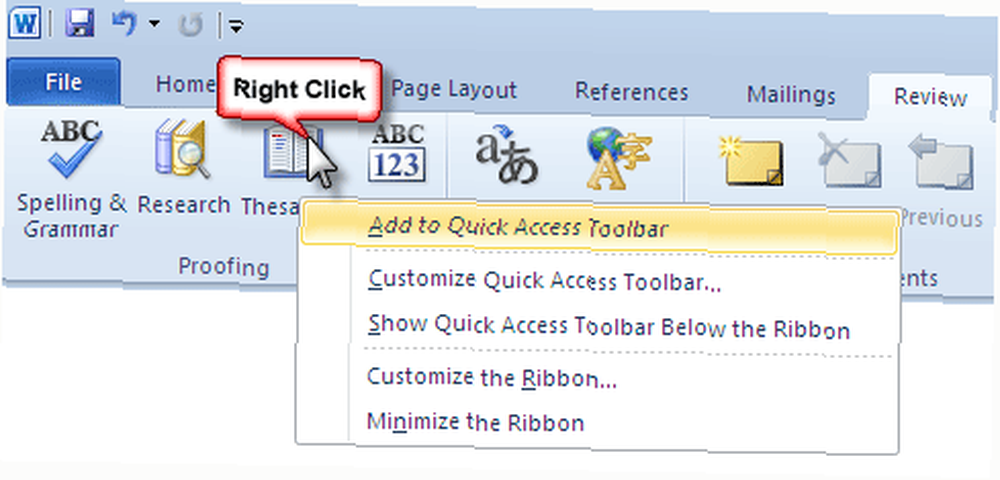
Chcete-li na panel nástrojů přidat příkazy jiné než Ribbon, potřebujete několik dalších kroků. Jsou ale stejně jednoduché:
Znovu klikněte na ikonu Přizpůsobte panel nástrojů Rychlý přístup a poté vyberte Další příkazy možnost, která je přímo na konci seznamu.
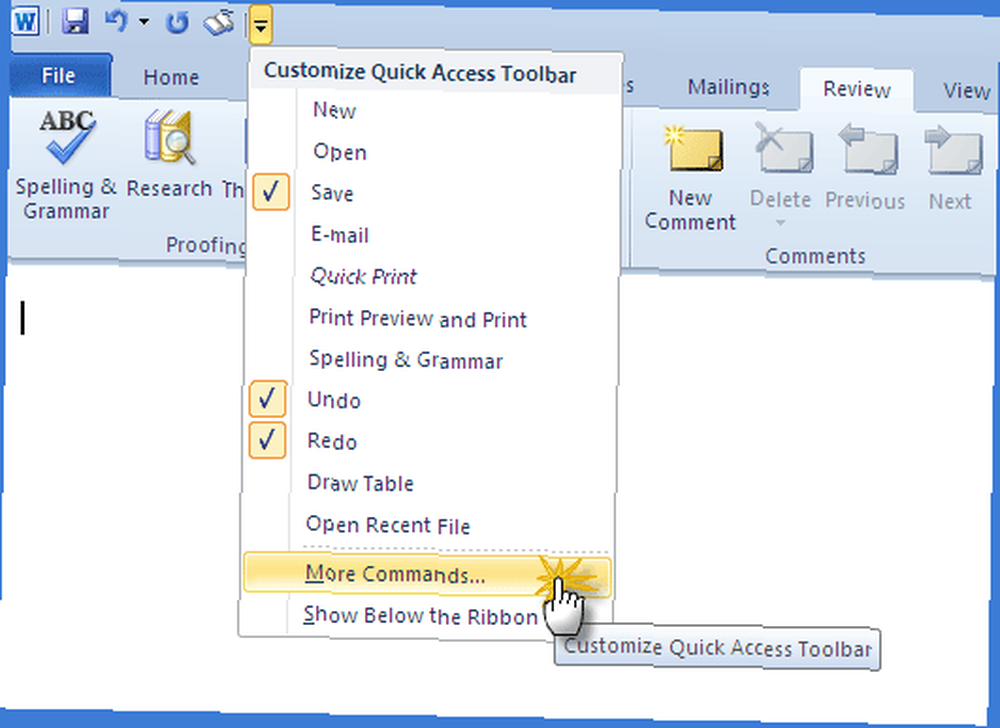
Zobrazí se možnosti panelu nástrojů Rychlý přístup. Toto dialogové okno obsahuje hlavní seznam všech příkazů, které lze očekávat a použít pro konkrétní program MS Office. Pole vpravo zobrazuje příkazy, které jsou aktuálně na panelu nástrojů.
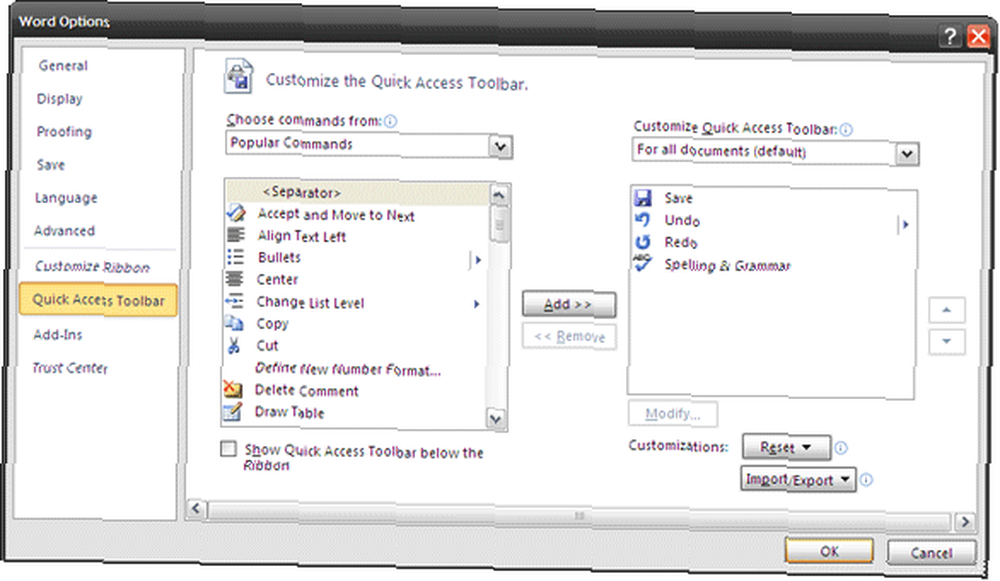
Krabice vlevo (Vyberte příkazy z) zobrazí Populární příkazy. Můžete procházet seznam a přidat požadované kliknutím na ně a kliknutím na Přidat tlačítko. Stačí kliknout na rozbalovací nabídku a zjistit, jaké další možnosti vyvolá.
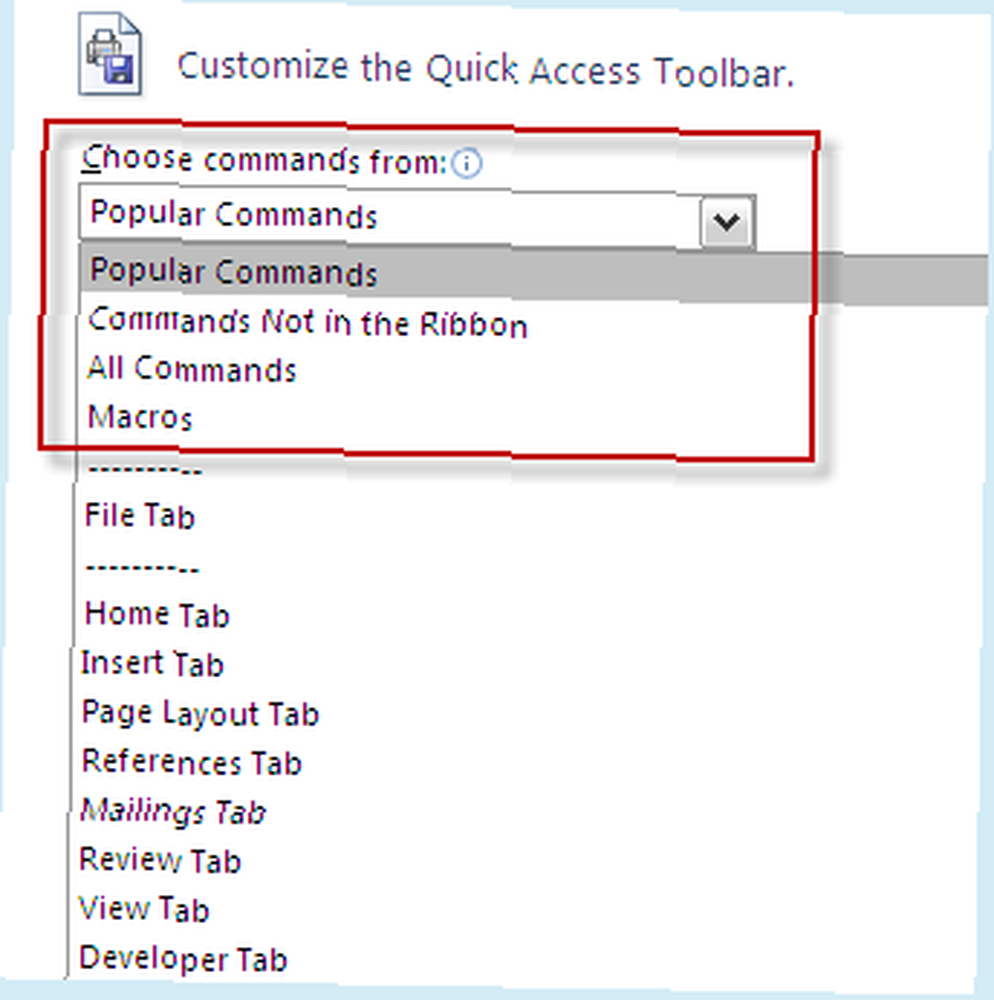
Možná budete chtít jít touto cestou a vybrat několik příkazů, které na pásu karet pohodlně nenajdete. Máte dlouhý seznam možností. Jen pro ilustraci: Jako spisovatel ráda nechávám psací nástroje MS Word blízko toho, abych kopal stuhou. Výběr příkazů, jako je gramatika, nastavení gramatiky, kontrola konzistence formátování, kontrola pravopisu atd., Trochu zvyšuje produktivitu..
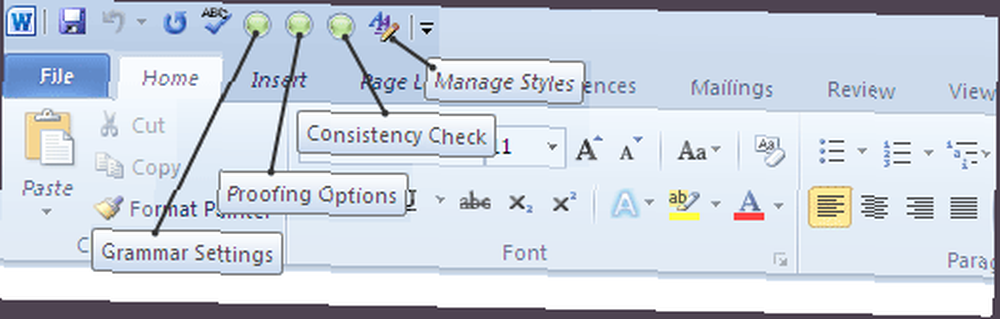
Můžete také přizpůsobit sadu příkazů pro konkrétní dokument (nebo ve výchozím nastavení pro všechny dokumenty). Přizpůsobení lze snadno obnovit kliknutím na tlačítko Reset. Můžete změnit pořadí příkazů pomocí Posunout nahoru a Posunout dolů tlačítka na panelu nástrojů Rychlý přístup.
Nemůžete udělat jen dvě věci - zvětšete velikost nebo změňte ikonu tlačítek na panelu nástrojů. Kromě toho můžete pomocí nástroje Rychlý přístup opravdu nastavit MS Office a všechny její programy pro zvýšení produktivity.
Jeho použití jsme viděli v některých našich předchozích tutoriálech MS Office a MS Word:
3 způsoby, jak odstranit formátování textu z MS Word 2007 3 způsoby, jak odstranit formátování textu z MS Word 2007 3 způsoby, jak odstranit formátování textu z MS Word 2007
Jak provést jednoduché výpočty v aplikaci Microsoft Word 2003 a 2007 Jak udělat jednoduché výpočty v aplikaci Microsoft Word 2003 a 2007 Jak udělat jednoduché výpočty v aplikaci Microsoft Word 2003 a 2007
Získejte také naši sadu Microsoft Office 2010: Ultimate Tips & Tricks Microsoft Office 2010: Ultimate Tips & Tricks Microsoft Office 2010: Ultimate Tips & Tricks Office 2010 obsahuje mnoho vylepšení oproti Office 2007. Stejně jako u všech verzí sady Office však tato vylepšení nejsou zdaleka zřejmá průměrnému uživateli. zdarma eBook pro více zajímavých lekcí.
Řekněte nám, jestli jste se někdy obtěžovali hrát si s panelem nástrojů nebo jste jej nechali o samotě se svými třemi výchozími příkazy.











